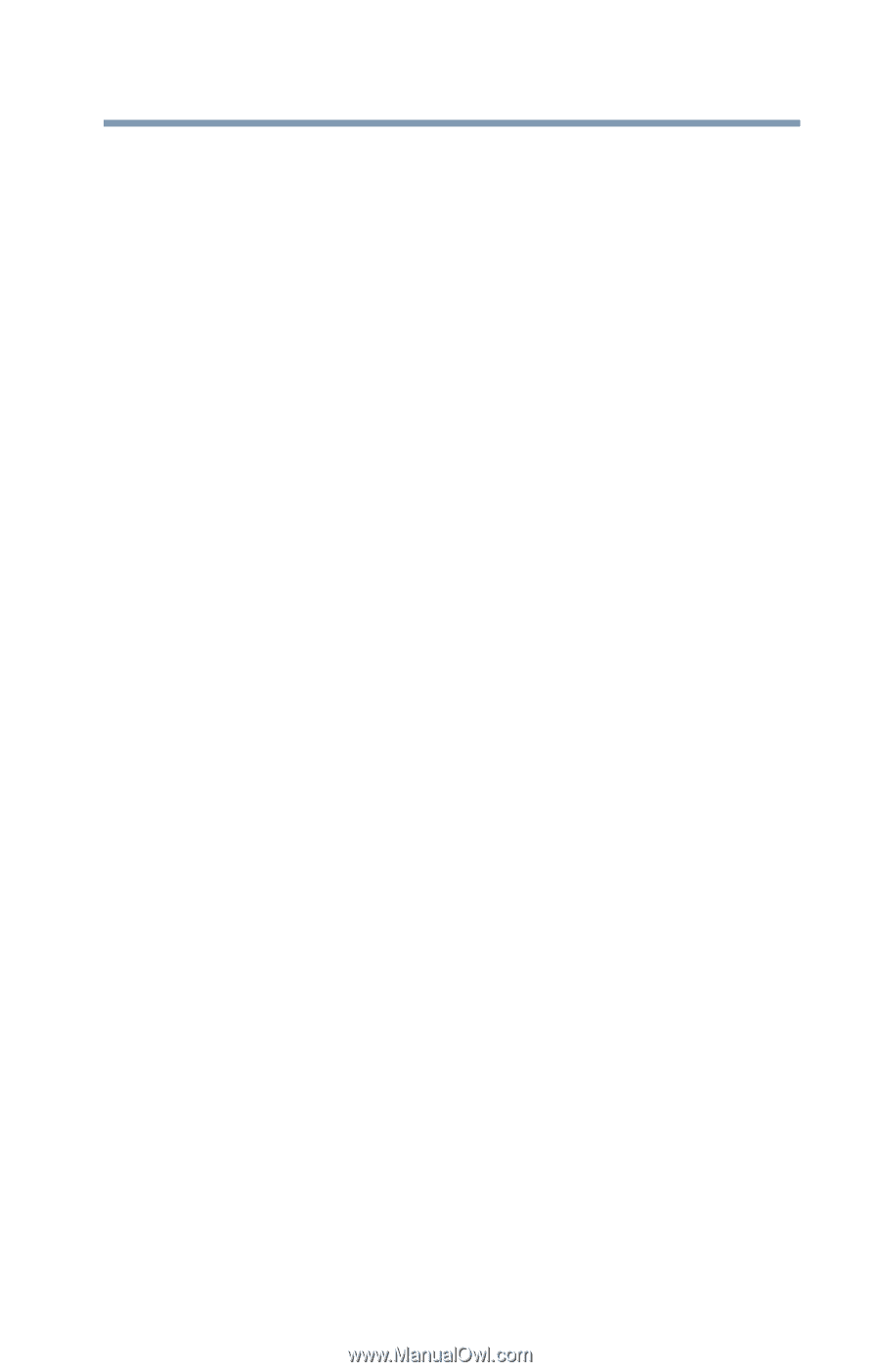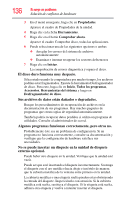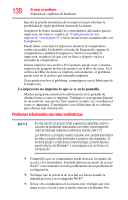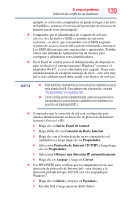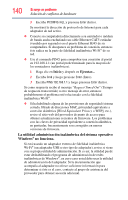Toshiba NB200-SP2910C User Guide 1 - Page 135
Problemas con discos, disquetes o unidades de almacenamiento
 |
View all Toshiba NB200-SP2910C manuals
Add to My Manuals
Save this manual to your list of manuals |
Page 135 highlights
Si surge un problema Solución de conflictos de hardware 135 4 Haga clic en Aceptar. El modo de visualización está establecido en Simultáneo, pero el dispositivo de visualización externo no funciona. Asegúrese de que el monitor externo tenga la capacidad de realizar la visualización a resoluciones de 800 x 600 o superiores. Los dispositivos que no admiten esta resolución sólo funcionarán en el modo Interno/Externo y no en el modo Simultáneo. Al encender la computadora aparecen pequeños puntos brillantes en la pantalla TFT. Al encender la computadora podrían aparecer pequeños puntos brillantes en la pantalla de su computadora. La pantalla cuenta con una cantidad extremadamente grande de transistores de película delgada (Thin-Film Transistors o TFT) y se fabrica mediante tecnología de alta precisión. Los pequeños puntos brillantes que pudieran aparecer en la pantalla representan una característica intrínseca de la tecnología de fabricación con transistores de película delgada (TFT). Con el tiempo, y dependiendo del uso que le dé a la computadora, el brillo de la pantalla disminuirá. Esto también constituye una característica intrínseca de la tecnología de la pantalla. Cuando use la computadora con energía proveniente de la batería, la pantalla se opacará y es posible que no pueda aumentar su brillo. Problemas con discos, disquetes o unidades de almacenamiento Los problemas con la unidad de almacenamiento interna o con la unidad de disquetes externa opcional suelen manifestarse en forma de errores de sectores o de imposibilidad para acceder a la unidad. En ocasiones, un problema en la unidad puede ser la causa de que uno o más archivos tengan la apariencia de contener basura. Algunos de los problemas más comunes son: Hay problemas para acceder a la unidad o parece que desaparecieron algunos archivos. Verifique que está identificando la unidad con su nombre correcto (A: o C:). Comprobación de errores Ejecute el programa Comprobación de errores, que analiza los directorios, los archivos y la Tabla de asignación de archivos (File Allocation Table o FAT) del disco y repara los daños que encuentra. Para ejecutar la herramienta Comprobación de errores: 1 Haga clic en Inicio y después en Mi PC. 2 Haga clic con el botón derecho en la unidad que desea verificar.